PDF auf Windows teilen
Wenn Sie Ihre PDF-Dateien mit anderen teilen möchten, können Sie sie mit UPDF für Windows per E-Mail und Link an andere Personen senden. In dieser Anleitung zeigen wir Ihnen, wie Sie PDFs mit UPDF für Windows auf diese Weise teilen.
Windows • macOS • iOS • Android 100% sicher
1. Teilen Sie die PDF-Datei über einen Link oder QR-Code
Das Teilen einer PDF-Datei über einen Link oder QR-Code hebt Größenbeschränkungen auf, was besonders beim Anhängen von Dateien an E-Mails hilfreich ist. Um einen teilbaren Link zu erstellen, navigieren Sie zunächst zum Symbol „Speichern“ und erweitern dessen Menü. Wählen Sie anschließend die Option „UPDF Teilen“ aus der Liste, um später einen Link zu erstellen.
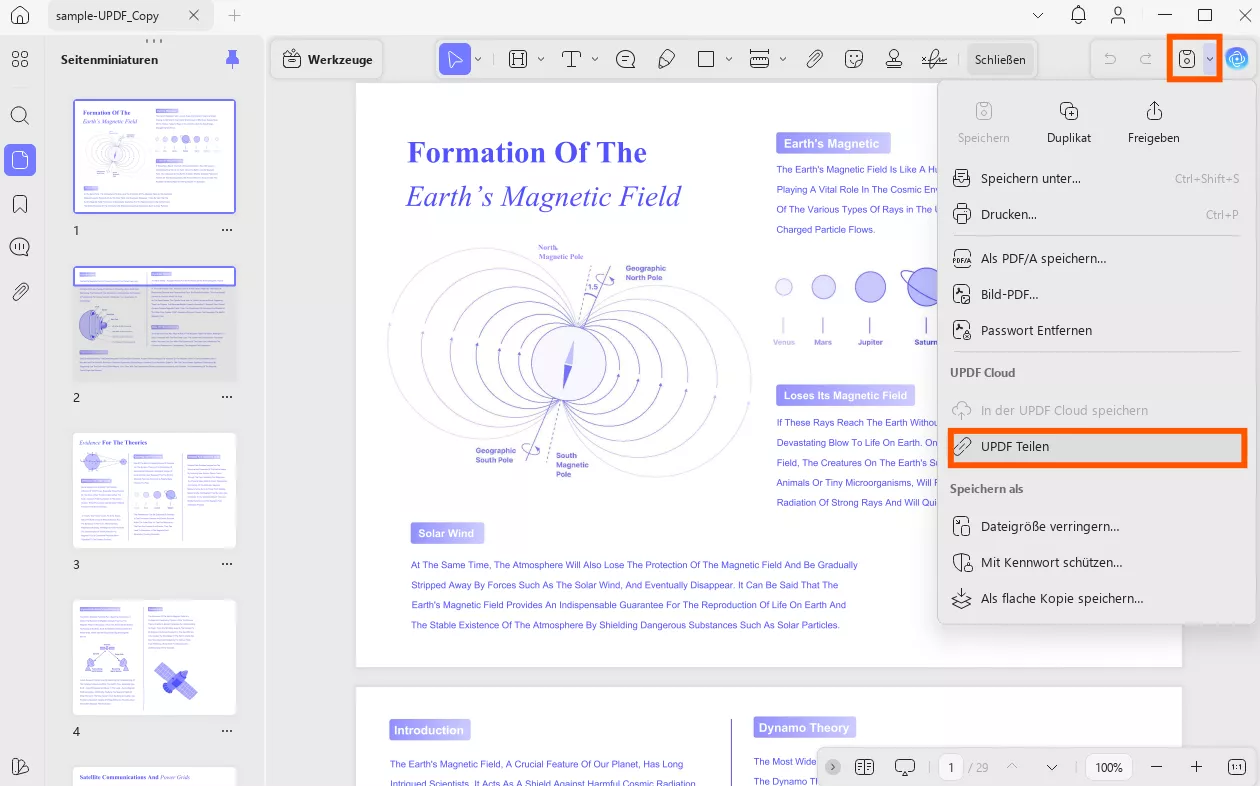
Jetzt können Sie auf „Kopieren“ klicken, um den Link zum Teilen zu kopieren, oder Sie können auf den „QR-Code“ klicken, um ihn herunterzuladen und zu teilen.
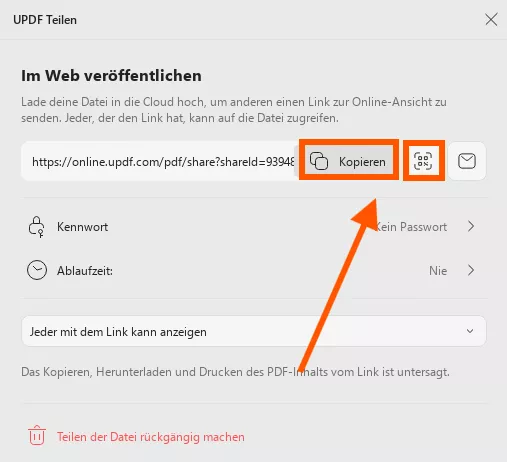
2. PDF per E-Mail senden
Alternativ können Sie auch auf das Symbol „E-Mail“ klicken . Daraufhin wird ein Popup-Fenster angezeigt.
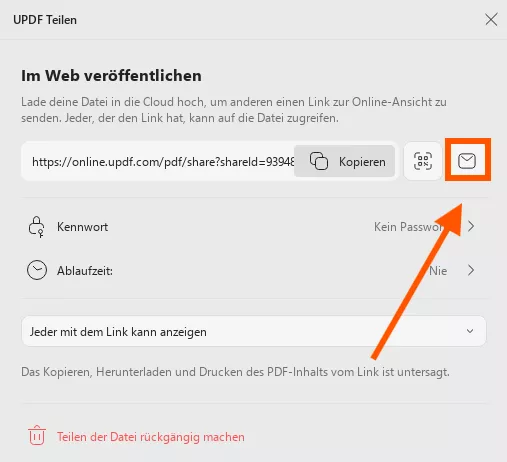
Du kannst deine E-Mail-Adresse und die des Empfängers eingeben, den Betreff festlegen und eine Nachricht hinzufügen. Sobald du alle Einstellungen vorgenommen hast, klickst du auf „Senden“. Der Empfänger erhält dann eine E-Mail mit dem Inhalt und einem PDF-Link.
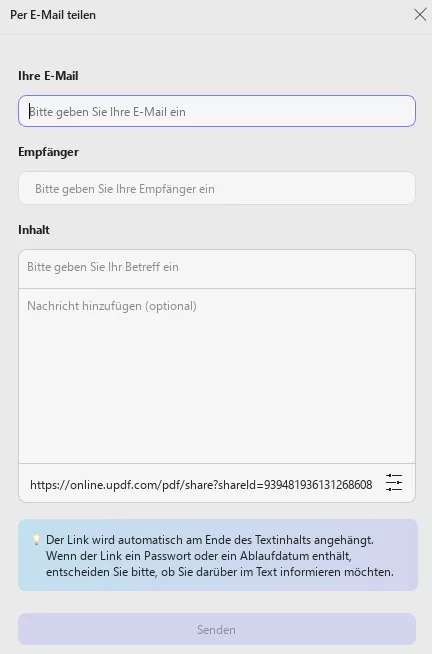
 UPDF
UPDF
 UPDF für Windows
UPDF für Windows UPDF für Mac
UPDF für Mac UPDF für iPhone/iPad
UPDF für iPhone/iPad UPDF für Android
UPDF für Android UPDF AI Online
UPDF AI Online UPDF Sign
UPDF Sign PDF lesen
PDF lesen PDF beschriften
PDF beschriften PDF bearbeiten
PDF bearbeiten PDF konvertieren
PDF konvertieren PDF erstellen
PDF erstellen PDF komprimieren
PDF komprimieren PDF organisieren
PDF organisieren PDF zusammenführen
PDF zusammenführen PDF teilen
PDF teilen PDF zuschneiden
PDF zuschneiden PDF-Seiten löschen
PDF-Seiten löschen PDF drehen
PDF drehen PDF signieren
PDF signieren PDF Formular
PDF Formular PDFs vergleichen
PDFs vergleichen PDF schützen
PDF schützen PDF drucken
PDF drucken Batch-Prozess
Batch-Prozess OCR
OCR UPDF-Cloud
UPDF-Cloud Über UPDF AI
Über UPDF AI UPDF AI Lösungen
UPDF AI Lösungen FAQ zu UPDF AI
FAQ zu UPDF AI PDF zusammenfassen
PDF zusammenfassen PDF übersetzen
PDF übersetzen PDF erklären
PDF erklären Chatten mit PDF
Chatten mit PDF Chatten mit Bild
Chatten mit Bild PDF zu Mindmap
PDF zu Mindmap Chatten mit AI
Chatten mit AI Tutorials
Tutorials Technische Daten
Technische Daten Aktualisierungen
Aktualisierungen FAQs
FAQs UPDF-Tipps
UPDF-Tipps Blog
Blog Nachrichten
Nachrichten UPDF Rezensionen
UPDF Rezensionen Download-Zentrum
Download-Zentrum Kontakt
Kontakt
